¿Por qué no puedo usar lógica en mi pregunta?
Puedes usar reglas lógicas en Typeform para crear tanto un test de resultados como un test de puntuaciones, añadir distintas ramas de preguntas en tu formulario y hacer cálculos en función de lo que respondan los usuarios en tu typeform.
Sin embargo, no todos los tipos de preguntas son compatibles con estas funciones. Lee los siguientes artículos para obtener más información al respecto:
Si ya te has leído esta guía, pero aún tienes dudas sobre cómo configurar las reglas lógicas que necesitas en tu formulario, consulta el resto de nuestras guías sobre lógica aquí o echa un vistazo a nuestros consejos para resolver los problemas de lógica más comunes: "¿Problemas con la lógica? 5 posibles soluciones" (página en inglés).
Ramas y cálculos
Cuando crees reglas lógicas, no podrás utilizar las respuestas facilitadas por los usuarios en preguntas de tipo "matriz", "texto", "número telefónico", "ranking", "pago" o "Calendly" como condiciones.
Sigues pudiendo utilizar estos tipos de preguntas con la función "Ramas y cálculos" en tu formulario y también crear reglas lógicas en ellas, pero, si esas reglas tienen condiciones, solo podrás utilizar las respuestas facilitadas en otros tipos de preguntas.
¿Quieres saber cómo va? Veámoslos con un ejemplo. En el siguiente typeform, se utilizan cuatro tipos de preguntas distintos: una pregunta de "elección múltiple", una pregunta de "respuesta corta", una pregunta de "email" y una pregunta de "número telefónico":
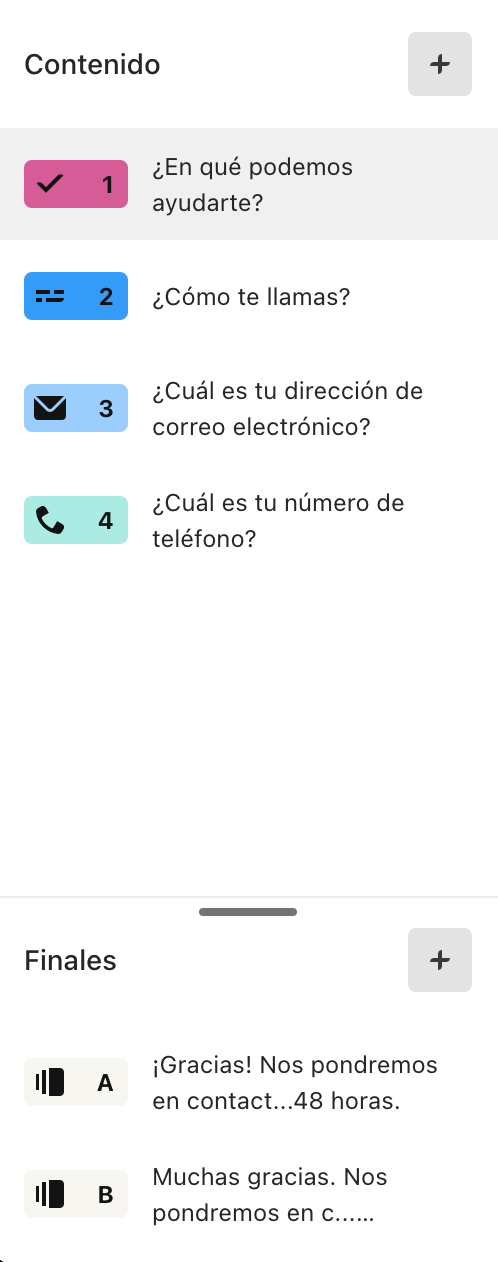
En el cuadro de diálogo de la función "Ramas y cálculos", aparecen las cuatro preguntas, incluida la de tipo "número telefónico":
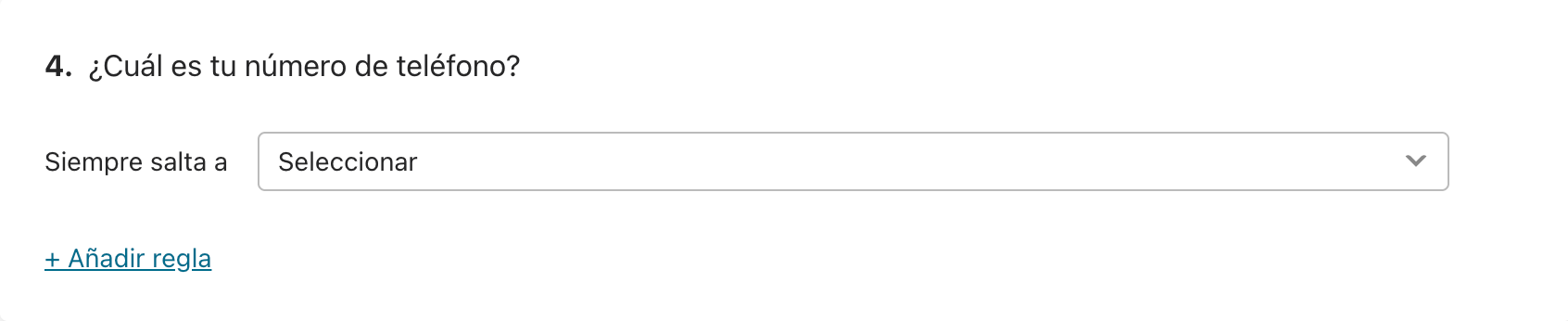
Puedes usar el menú desplegable para indicar qué pantalla quieres que vean los usuarios después de responder a la pregunta de tipo "número telefónico". En este menú, aparecerán todas las preguntas y finales que tengas en tu typeform:
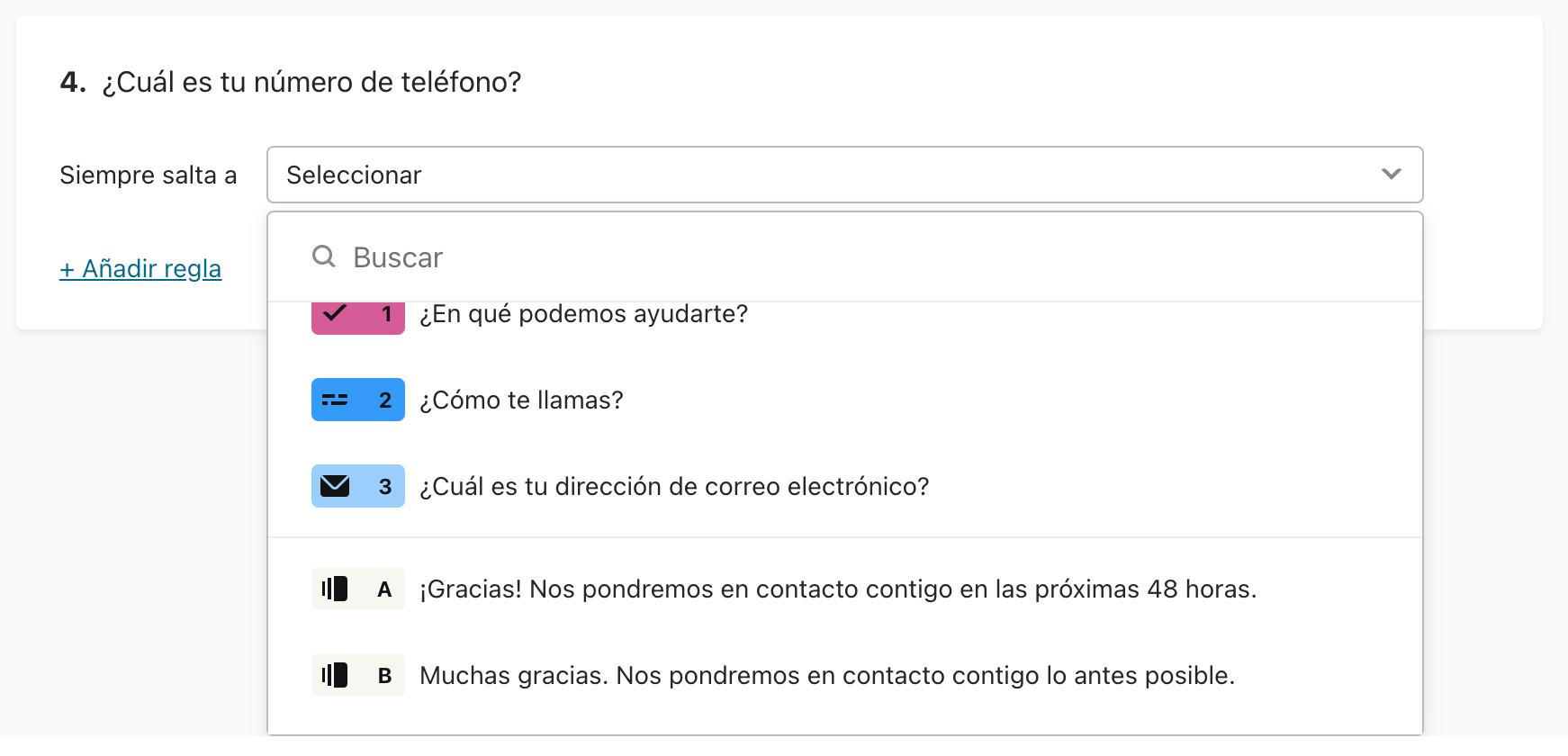
También es posible añadir reglas lógicas en este tipo de preguntas. Para ello, solo hay que hacer clic en "+ Añadir regla". Podrías hacerlo, por ejemplo, si quisieras que los usuarios vieran distintas preguntas complementarias o distintos finales después de haber indicado su número de teléfono.
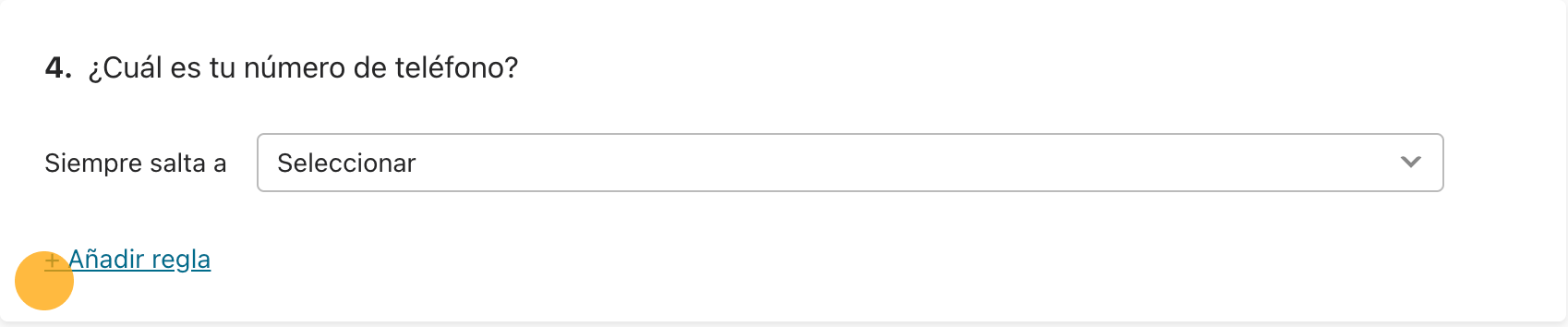
Sin embargo, si optas por hacer esto, no podrás utilizar las respuestas facilitadas por los usuarios en la pregunta de tipo "número telefónico" como condición en tus reglas lógicas. En ese caso concreto, en el cuadro de diálogo, solo podrás elegir las preguntas de tipo "elección múltiple", "respuesta corta" e "email" para establecer condiciones:
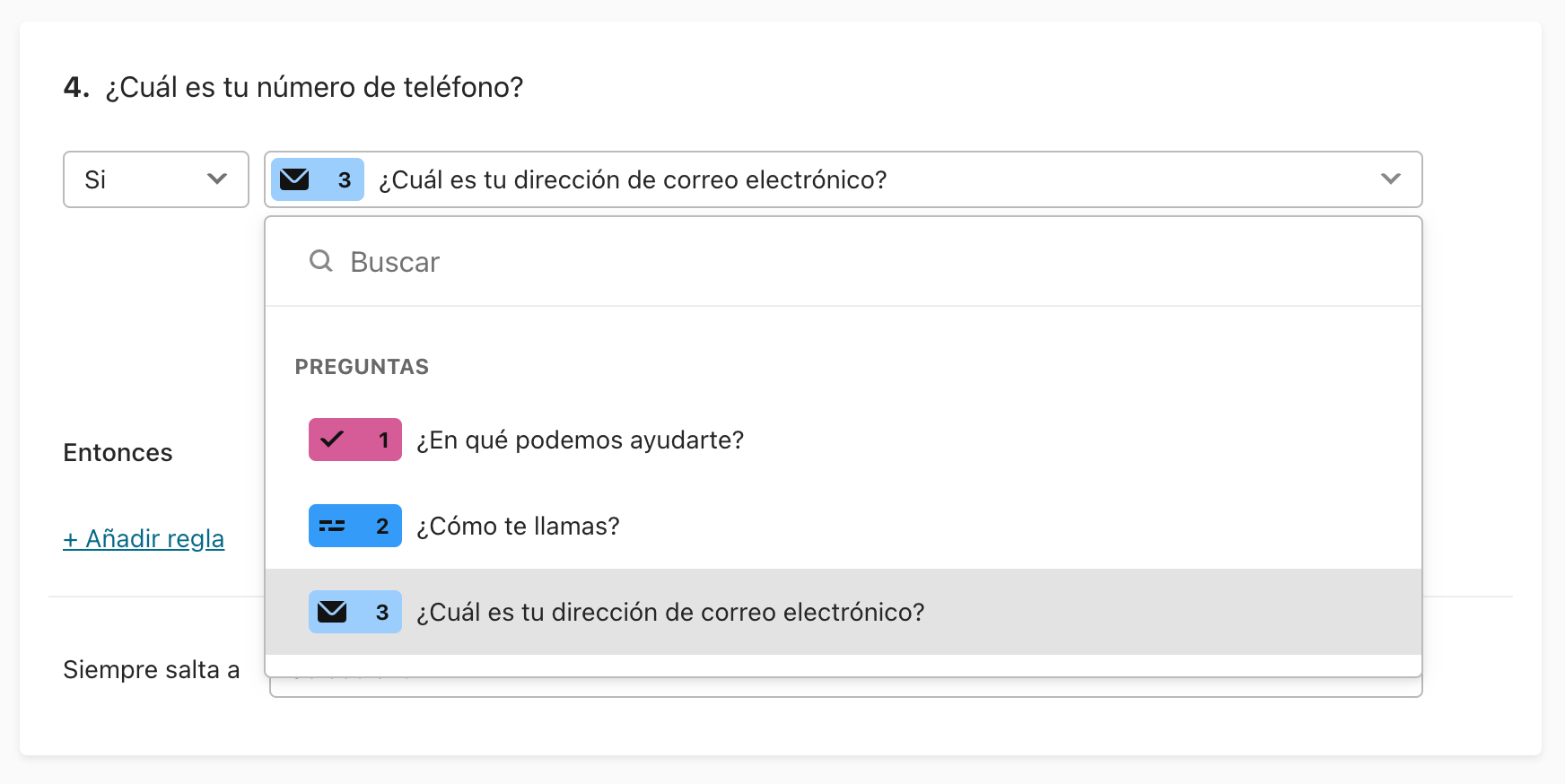
Para que veas la diferencia, este es el aspecto del cuadro de diálogo cuando intentamos añadir una regla lógica en la pregunta de tipo "email". En este caso, sí que podemos utilizar las respuestas a esa misma pregunta como condiciones para la regla porque las preguntas de tipo "email" sí son compatibles con la lógica de ramas:
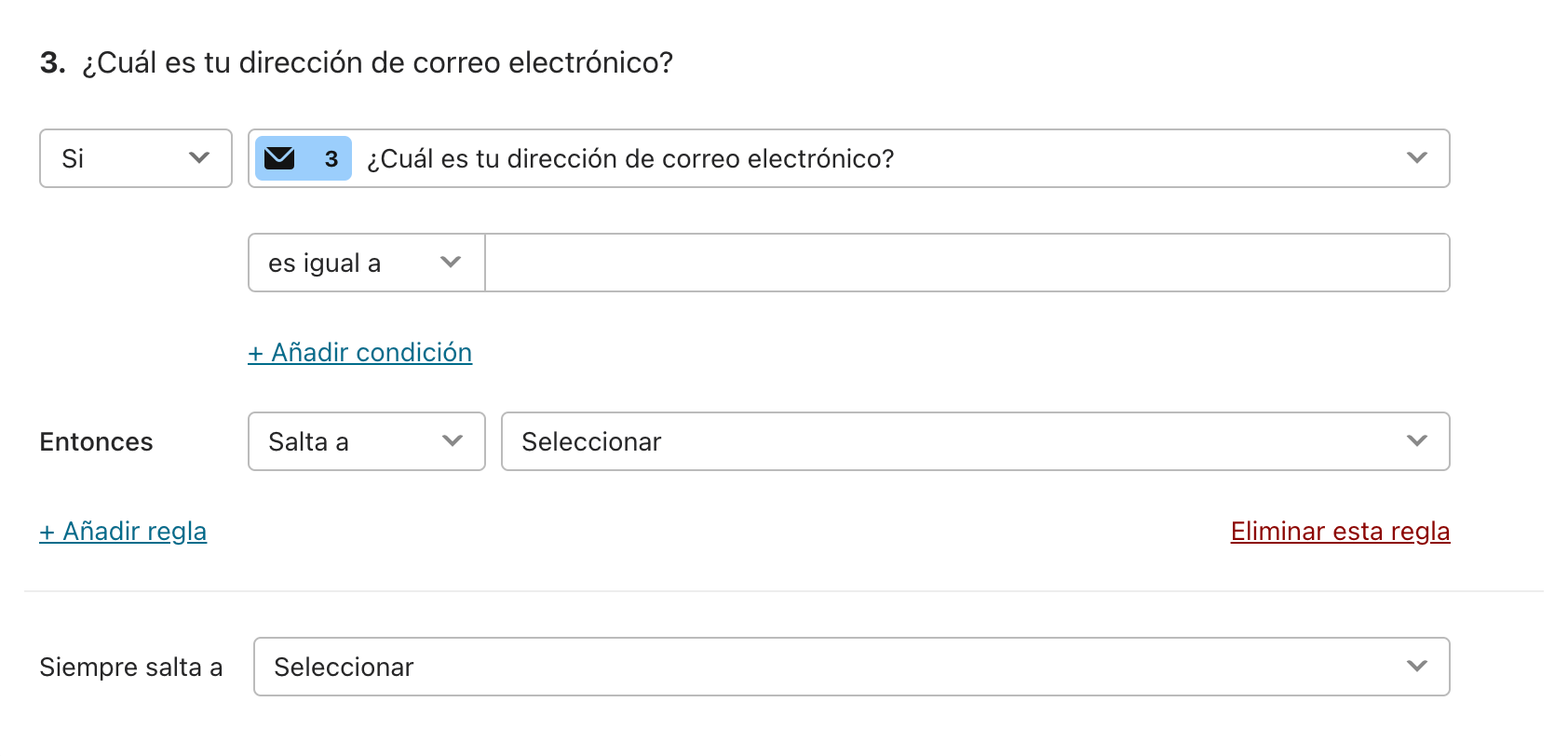
Aun así, crear reglas lógicas en preguntas que no son compatibles con la lógica de ramas puede seguir siendo muy útil. Por ejemplo, imagínate que, en el typeform que estamos usando en este apartado, queremos que los usuarios vean la pregunta de tipo "número telefónico" en todos los casos y que, después, vean finales distintos en función de lo que hayan contestado en la pregunta de "elección múltiple":
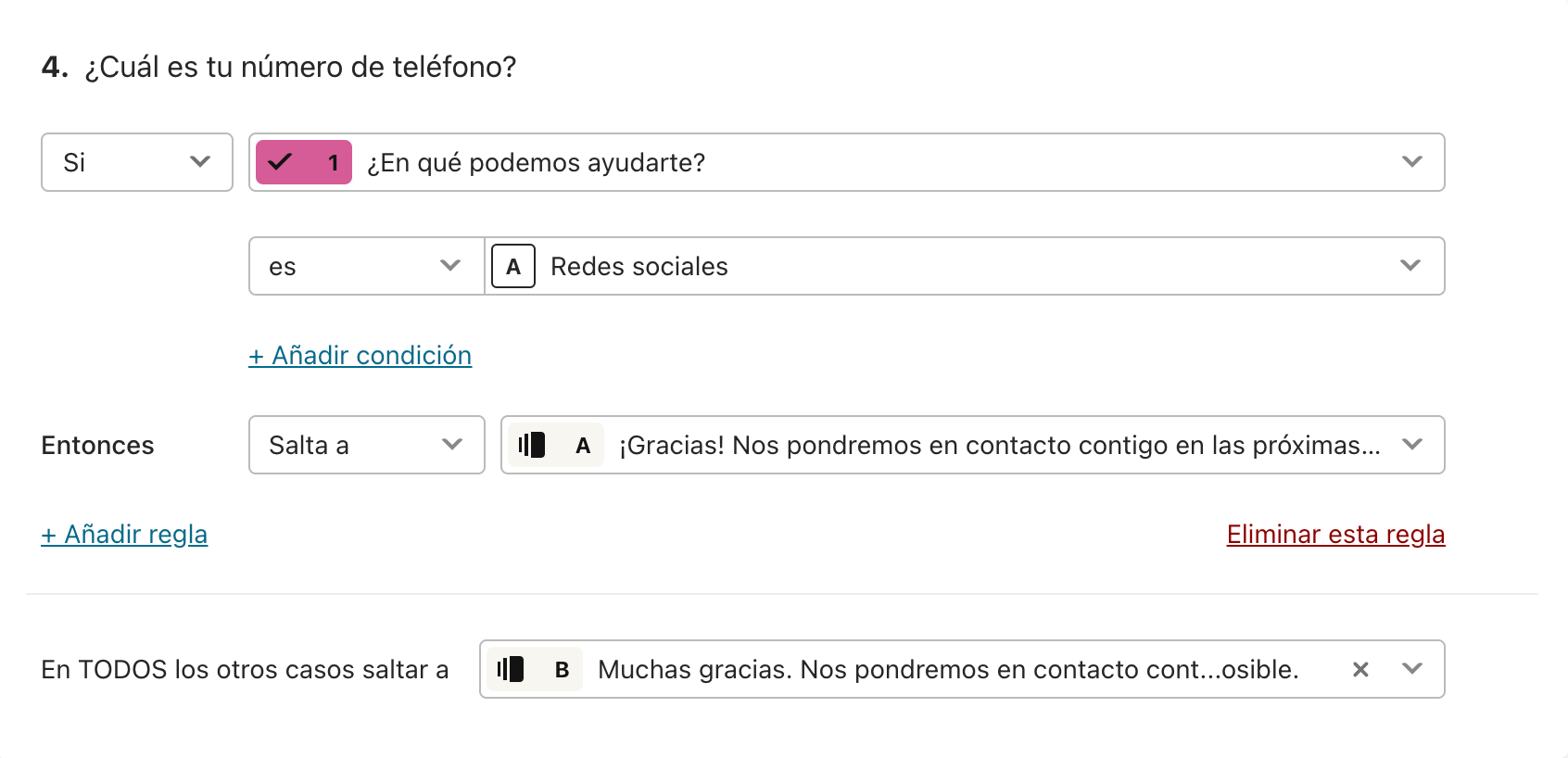
Dado que la pregunta de tipo "número telefónico" va después de la de "elección múltiple", debemos añadir la regla lógica en la primera y no en la segunda. Si la pusiéramos en la de tipo "elección múltiple", el formulario se saltaría la de "número telefónico" y, cuando los usuarios respondieran a la pregunta de "elección múltiple", pasarían directamente a uno de los finales.
Puedes obtener más información sobre ramas y cálculos aquí.
Test de resultados
Solo es posible vincular las respuestas de los usuarios a finales distintos en los siguientes tipos de preguntas: "elección múltiple", "elección de imágenes", "sí/no", "desplegable", "escala de opinión", "puntuación" y "legal". Cuando utilices la función "Test de resultados" en tu typeform, seguirás pudiendo añadir otros tipos de preguntas, pero no podrás vincular las respuestas de esas preguntas a tus finales.
Por ejemplo, en este typeform, se utilizan dos tipos de preguntas distintos. La pregunta n.º 1 y la n.º 3 son preguntas de tipo "elección múltiple" y la pregunta n.º 2, en cambio, es de tipo "respuesta corta":
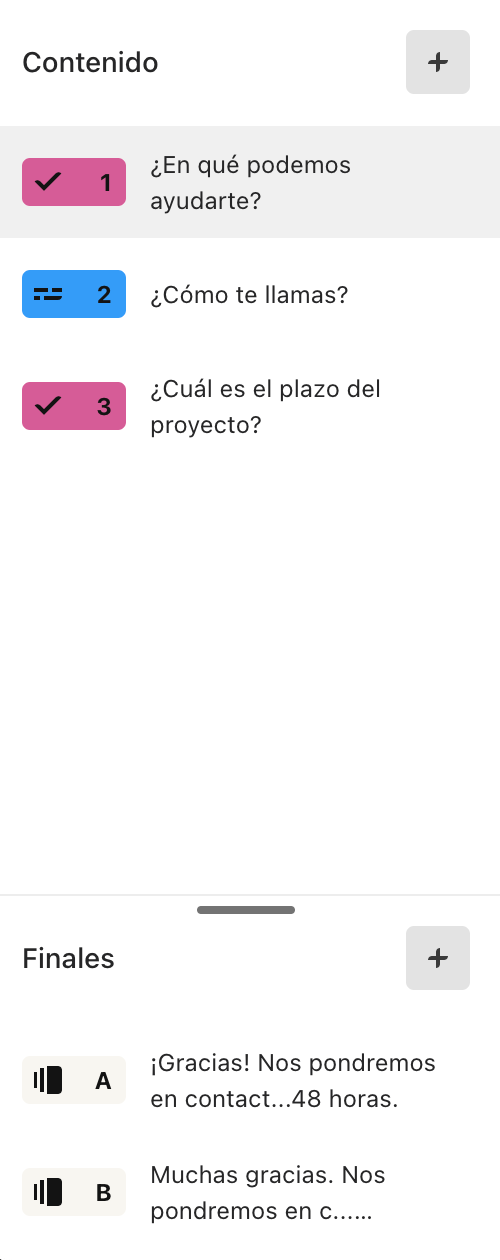
Sin embargo, en el cuadro de diálogo de la función "Test de resultados", solo se muestran las preguntas n.º 1 y n.º 3 como posibles opciones que pueden vincularse a un final:
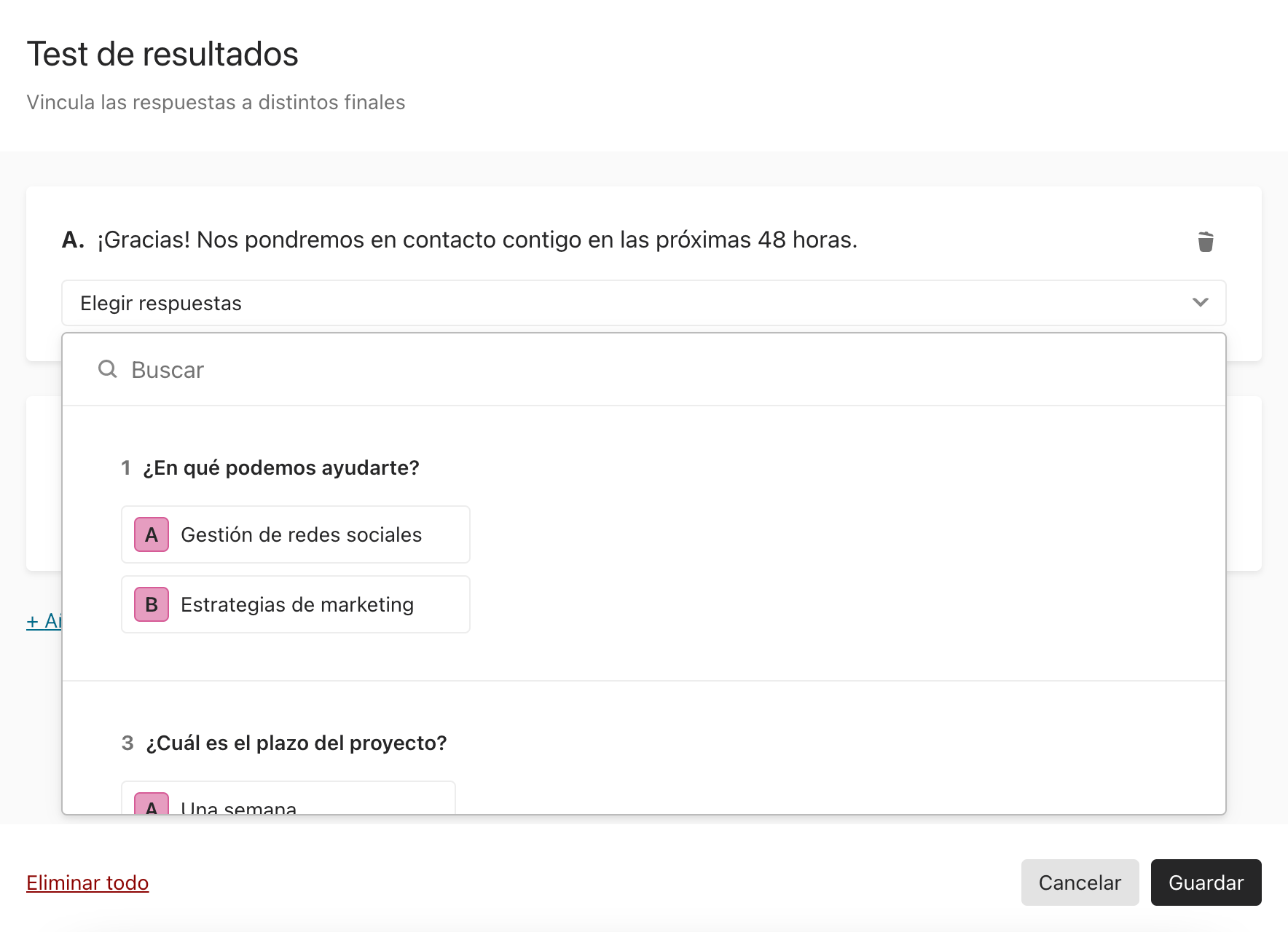
Puedes obtener más información sobre la función "Test de resultados" aquí.
Test de puntuaciones
Solo es posible asignar puntuaciones a los siguientes tipos de preguntas: "elección múltiple", "elección de imágenes", "sí/no", "desplegable", "escala de opinión", "puntuación" y "legal". Cuando utilices la función "Test de puntuaciones" en tu typeform, seguirás pudiendo añadir otros tipos de preguntas distintos a los mencionados, pero no les podrás asignar una puntuación.
Por ejemplo, en este typeform, se utilizan dos tipos de preguntas distintos. La pregunta n.º 1 y la n.º 3 son preguntas de tipo "elección múltiple" y la pregunta n.º 2, en cambio, es de tipo "respuesta corta":
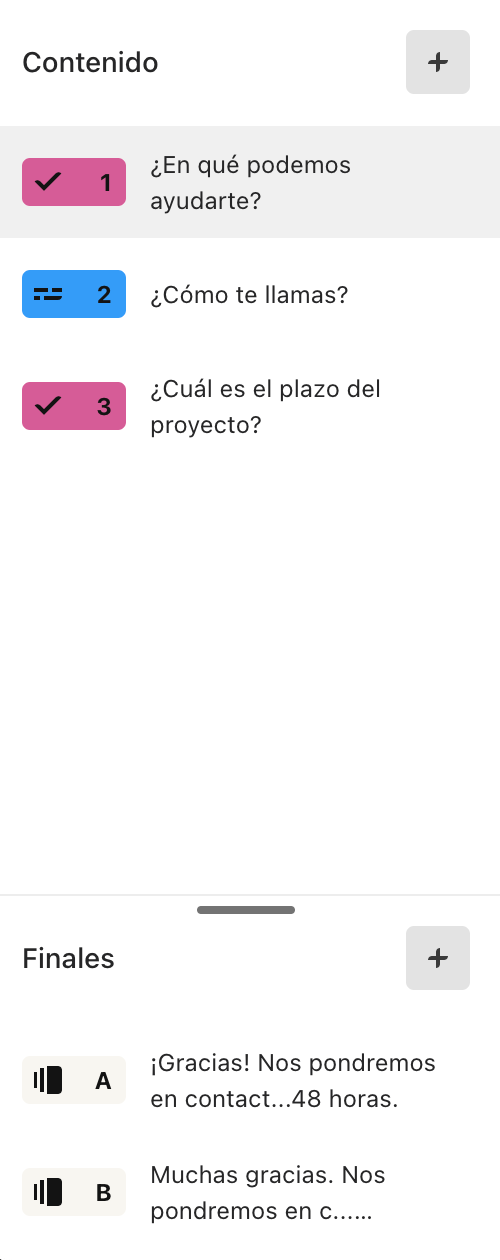
Sin embargo, en el cuadro de diálogo de la función "Test de puntuaciones", solo es posible asignar puntos a las preguntas n.º 1 y n.º 3:
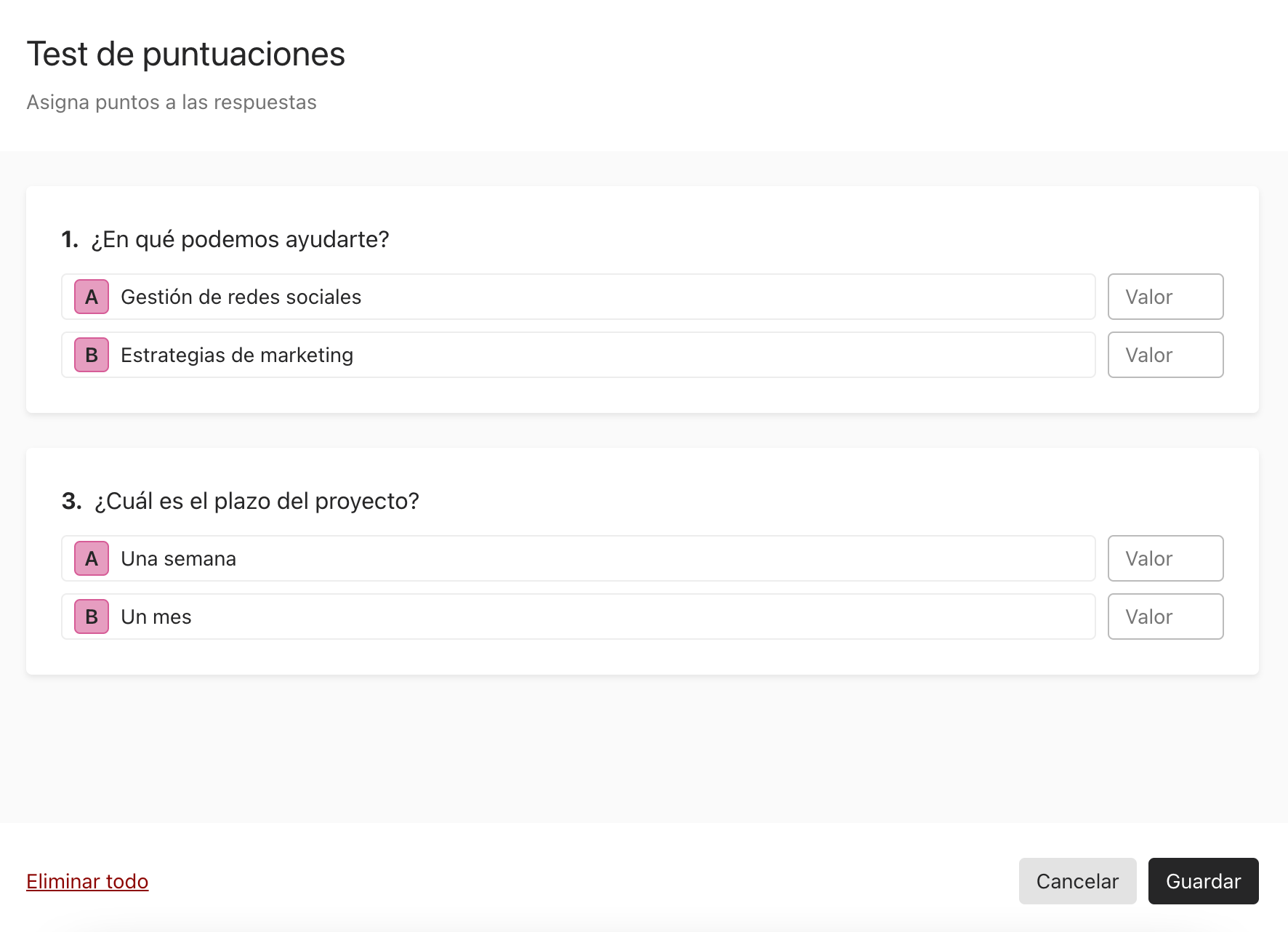
Puedes obtener más información sobre la función "Test de puntuaciones” aquí.
¿Tienes más dudas relativas al uso de la lógica? Puedes consultar nuestras otras guías aquí o echar un vistazo a nuestros consejos para resolver los problemas de lógica más comunes: “¿Problemas con la lógica? 5 posibles soluciones” (página en inglés).


